Инструкция по работе с виджетом
«Группировка полей»
«Группировка полей»
Виджет «Группировка полей» от Rakurs наводит порядок в карточках сделок, контактов и компаний. Он позволяет объединять поля в группы и подгруппы, чтобы упростить восприятие, сократить визуальный шум и быстрее находить нужную информацию. Настройки задаются отдельно для каждой сущности — гибко и удобно.
Преимущества
Преимущества
- Сгруппированные поля упрощают восприятие информации.
- Отдельные группы и подгруппы для сделок, контактов и компаний.
- Меньше прокрутки, меньше перегрузки — нужное всегда под рукой.
- Поля объединяются по смыслу — ориентироваться проще.
- Добавление и редактирование групп — в пару кликов.
Установка
На странице amoМаркета в строке поиска введите rakurs и найдите карточку виджета, нажмите «Внешняя оплата».
Или же просто перейдите по этой ссылке и выберите аккаунт amoCRM для установки виджета.
Или же просто перейдите по этой ссылке и выберите аккаунт amoCRM для установки виджета.
В открывшемся окне отметьте флаг о согласии на передачу персональных данных и нажмите на кнопку под ним.
После установки в этом же окне появится форма активации виджета, в которой нужно заполнить номер телефона, имя и выбрать вашу роль в компании.
После установки в этом же окне появится форма активации виджета, в которой нужно заполнить номер телефона, имя и выбрать вашу роль в компании.
После ввода всех данных нажмите «Активировать доступ». Готово! Виджет успешно установлен.
🔔 Важно: форма авторизации — обязательна. Пока она не заполнена, настройки виджета не загрузятся, и вы будете видеть пустую страницу.
🔔 Важно: форма авторизации — обязательна. Пока она не заполнена, настройки виджета не загрузятся, и вы будете видеть пустую страницу.
Работа виджета
1. Перейдите в настройки виджета через раздел «Настройки» → «Группировка полей».
2. Вы увидите три вкладки для каждой сущности, на каждой из которых можно определять группы и подгруппы для их полей.
2. Вы увидите три вкладки для каждой сущности, на каждой из которых можно определять группы и подгруппы для их полей.

Для создания новой группы нажмите кнопку «+ Добавить группу» — появится карточка с настройками.
Здесь укажите название группы и выберите поля из выпадающего списка. Если вы находитесь на вкладке «Сделки», в списке полей увидите поля сделок, для контактов и компаний в списке будут отображаться их поля.
Здесь укажите название группы и выберите поля из выпадающего списка. Если вы находитесь на вкладке «Сделки», в списке полей увидите поля сделок, для контактов и компаний в списке будут отображаться их поля.
Под основной группой в карточке находится область для подгруппы. Чтобы создать её, нажмите «+ Добавить подгруппу». В каждую группу можно добавить только одну вложенную группу. Настройки такие же: укажите название и выберите поля из списка. Структура карточек одинакова для всех сущностей.
В качестве примера мы создали группу «Товары» с подгруппой, содержащей поля с данными отгрузки.
В качестве примера мы создали группу «Товары» с подгруппой, содержащей поля с данными отгрузки.
🔔 Важно: прежде чем перейти к работе с группами в карточках amoCRM, не забудьте нажать кнопку «Сохранить».
Все изменения, внесённые вами во вкладках сделок, контактов и компаний, сохраняются только после нажатия этой кнопки. Если вы её не нажмёте, настройки будут утеряны. После создания новой карточки сохранение её настроек обязательно.
Все изменения, внесённые вами во вкладках сделок, контактов и компаний, сохраняются только после нажатия этой кнопки. Если вы её не нажмёте, настройки будут утеряны. После создания новой карточки сохранение её настроек обязательно.

Когда настройки сохранены, можно перейти в сделку для просмотра результата.
Для добавления новой группы снова нажмите на кнопку «+ Добавить группу». В левой части экрана появится пустая карточка с настройками, а все ранее созданные группы сдвинутся вправо.
При этом в карточках сделок, контактов и компаний созданные группы отображаются всегда сверху.
Вы можете добавлять любое количество карточек с группами для каждой сущности.
Если поле уже используется в одной из групп или подгрупп, оно становится недоступным для выбора в других — такие поля отображаются серым цветом в списках и неактивны. Это исключает дублирование: каждое поле можно использовать только в одной группе или подгруппе.
Если поле уже используется в одной из групп или подгрупп, оно становится недоступным для выбора в других — такие поля отображаются серым цветом в списках и неактивны. Это исключает дублирование: каждое поле можно использовать только в одной группе или подгруппе.
В силу этой специфики элемент, уже добавленный в группу, нельзя просто так исключить из неё. Если вы по ошибке добавили лишнее поле, придётся очистить весь список и собрать его заново.
Все описанные действия и настройки для сделок применимы также к контактам и компаниям.
Если вы использовали виджет для группировки полей не только в сделках, но и в контактах и компаниях, то эти группы будут отображаться как в карточках самих сущностей, так и внутри сделки, если к ней привязаны соответствующие контакт или компания.
🔔 Обратите внимание: на текущий момент в группы нельзя добавить следующие системные поля amoCRM: телефон, email, юр. лицо.
🔔 Обратите внимание: на текущий момент в группы нельзя добавить следующие системные поля amoCRM: телефон, email, юр. лицо.
Готово! Теперь вы знаете, как работать с виджетом и настраивать группы для разных сущностей. Используйте эти возможности, чтобы упростить работу с данными и навести порядок в карточках.
